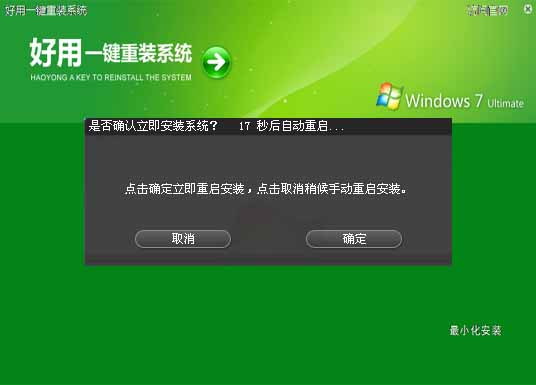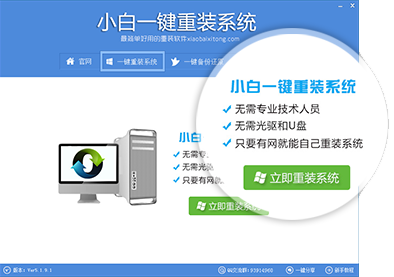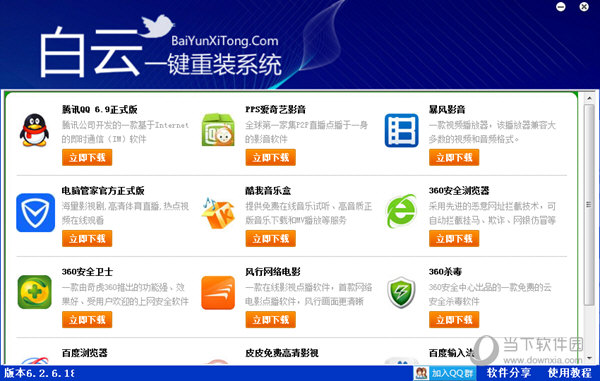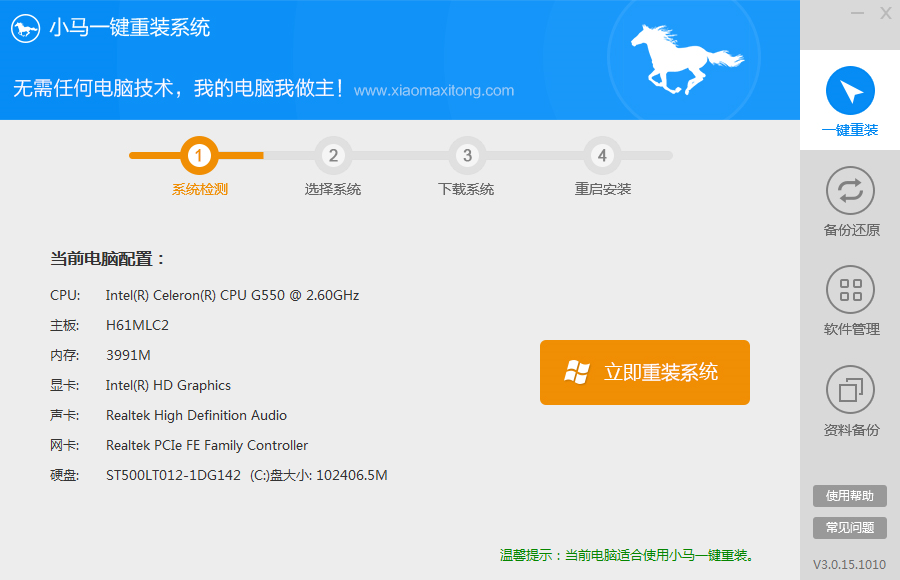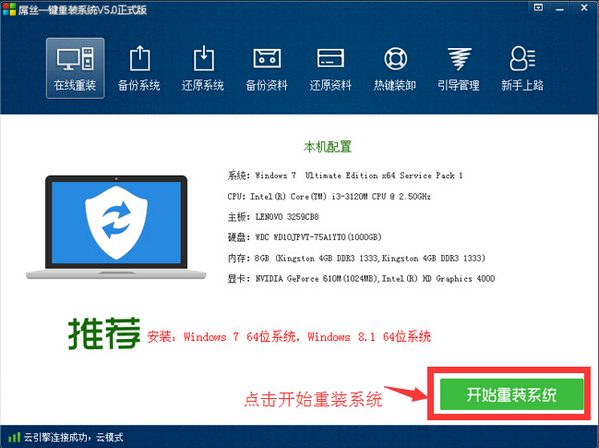"桌面图标有阴影怎么去掉?"“桌面图标有阴影怎么去掉?”经常被一些新手问这样的一个问题,有时候明明是同个问题,却要被同个人问上好几次,感觉确实挺无奈。人总是有好奇心的,新手童鞋们在使用计算机的过程中,总喜欢按着自己的意愿来折腾,而有时候却会折腾出一些不大不小的问题,例如,桌面图标,在一个不小心的设置之后,就会变得截然不同。而桌面图标有阴影、桌面图标有白底则是其中一个,那么桌面图标有阴影怎么去掉呢?
相关推荐:windows7任务栏显示桌面按钮不见了怎么办?
既然是不小心设置或者是系统默认设置而导致的,那么自然就能通过设置来解决这个问题了。首先,先来看下两者的效果有什么区别,如图 1、图 2所示。

左边的桌面图标无阴影右边的桌面图标有阴影
去掉桌面图标阴影,其实很简单,对于老鸟来说,闭着眼睛都可以找到设置项,但是对于刚刚玩电脑没多久的新手来说,就算一步一步地详细告诉他,估计也很难找到设置项在哪个地方。下面就以win7系统下的情况为例来看下该怎么设置吧!
去掉桌面图标蓝底方法一:
首先在桌面“计算机”图标上右键点击,选择“属性”,如图3所示。

图3计算机属性
然后,在弹出的属性对话框中选择“高级系统设置”,如图 4所示。

图4系统属性
下来,在系统属性窗口中,选择“高级”选项卡,其实在上一步已经选择了“高级”选项卡了,无需再做这一步。直接点击“设置”,如图 5所示。

图5系统高级设置
跟着就到了最后一步也是最重要的一步了,点击“设置”之后,会进入到“性能选项”的对话框,选择“视觉效果”栏,在众多的效果中找到“在桌面上为图标标签使用阴影”选项,如图 6所示,将前面的“√”去掉,点击“确定”即可完成了。

图6性能选项
以上是通过系统的设置来实现,一般对电脑稍微折腾一下都能知道是哪里的问题,相信对大家来说是没有难度的。如果通过以上的设置还是不能解决的话,那么也可以试试以下的操作。
推荐阅读:怎样创建桌面快捷方式 创建桌面快捷方式N种方法
去掉桌面图标蓝底方法二:
可以通过修改注册表的方法来解决电脑桌面图标有阴影的问题。
打开注册表,可以用运行指令直接来打开注册表,“开始”--“运行”---“regedit”,如图 7所示。

图7运行打开注册表
打开注册表之后,找到找到“HKEY_USERS”项,展开,找到“S-1-5-21-1229272821-515967899-68200330-1000”(此项不同的电脑可能键名不一样)点击展开。 如图 8所示。

图8打开注册表
找 到“software”--“Microsoft”--“CurrentVersion” --“Explorer” --“Advanced” ,打开“Advanced” 选项中,在右侧栏中找到“ListviewShadow”和“ShowCompColor”两个键。如图 9所示。

图9找到“ListviewShadow”和“ShowCompColor”两个键
接下来要做的就是修改这两个键的数值。双击“ListviewShadow”键,弹出键值对话框,将数值数据“0”改为“1”,确定。如图 10所示。

图10修改“ListviewShadow”键数值
双击“ShowCompColor”键,弹出键值对话框,将数值数据“1”改为“0”,确定。如图 11所示。

图11修改“ShowCompColor”数值
退出注册表,重启电脑,应该就能解决问题了。
注:注册表编辑器是整个系统比较核心的一个地方,在还没有完全弄懂注册表中的各项的作用之前,不要随意更改注册表中键的键值,以免导致系统的崩溃或者其他方面的问题。
如果以上的方法还不奏效,有可能是因为电脑中毒了,建议对电脑进行全盘杀毒。对于XP系统来说,设置的步骤也是一样的,使用XP系统的童鞋也可以按照上面的步骤来解决相应的问题。桌面图标有阴影是一个比较简单的问题,一般情况下都能够解决,如果想要桌面图标有阴影,也可以按照上述步骤来逆向操作即可,以后再遇到桌面图标有阴影怎么去掉之类的问题就可轻松解决掉,解决问题方法多,切忌浮躁!
推荐阅读:电脑桌面图标没有了怎么回事?
- 【重装系统软件下载】屌丝一键重装系统V9.9.0尊享版
- 【重装系统】魔法猪一键重装系统工具V4.5.0免费版
- 【电脑重装系统】系统之家一键重装系统软件V5.3.5维护版
- 深度一键重装系统软件V8.8.5简体中文版
- 系统基地一键重装系统工具极速版V4.2
- 【一键重装系统】系统基地一键重装系统工具V4.0.8极速版
- 【电脑系统重装】小马一键重装系统V4.0.8装机版
- 【电脑重装系统】小马一键重装系统V7.5.3
- 黑云一键重装系统软件下载免费版5.9.6
- 【电脑重装系统】系统之家一键重装系统V6.0精简版
- 小白一键重装系统v10.0.00
- 【电脑重装系统】黑云一键重装系统软件V4.2免费版
- 雨林木风一键重装系统工具V7.6.8贡献版
- 系统重装软件系统之家一键重装V1.3.0维护版
- 【重装系统】无忧一键重装系统工具V5.8最新版
- 系统重装步骤
- 一键重装系统win7 64位系统 360一键重装系统详细图文解说教程
- 一键重装系统win8详细图文教程说明 最简单的一键重装系统软件
- 小马一键重装系统详细图文教程 小马一键重装系统安全无毒软件
- 一键重装系统纯净版 win7/64位详细图文教程说明
- 如何重装系统 重装xp系统详细图文教程
- 怎么重装系统 重装windows7系统图文详细说明
- 一键重装系统win7 如何快速重装windows7系统详细图文教程
- 一键重装系统win7 教你如何快速重装Win7系统
- 如何重装win7系统 重装win7系统不再是烦恼
- 重装系统win7旗舰版详细教程 重装系统就是这么简单
- 重装系统详细图文教程 重装Win7系统不在是烦恼
- 重装系统很简单 看重装win7系统教程(图解)
- 重装系统教程(图解) win7重装教详细图文
- 重装系统Win7教程说明和详细步骤(图文)